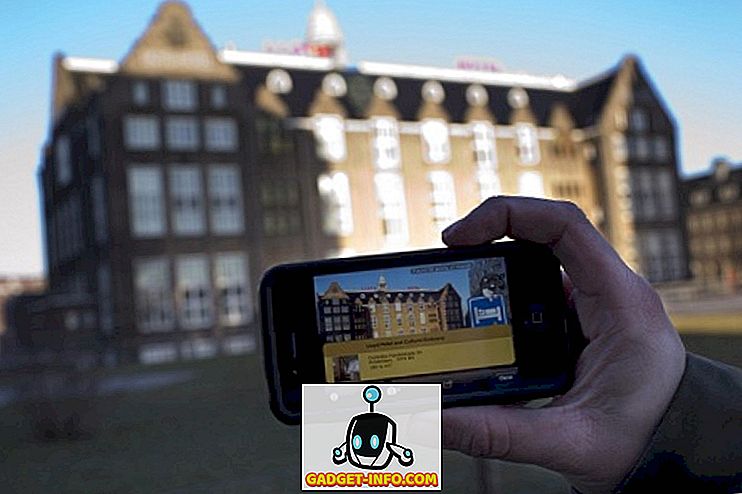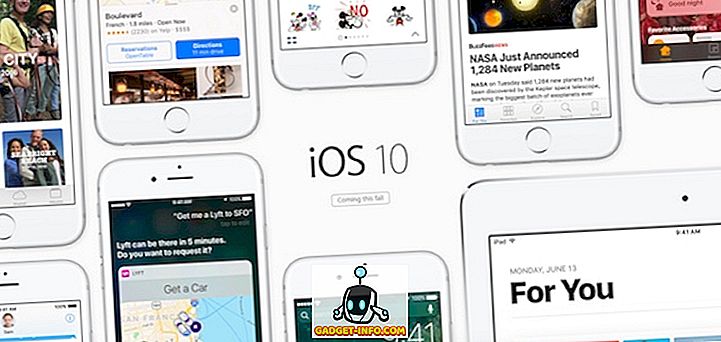Le Intel Compute Stick représente véritablement la prochaine évolution de l'informatique dans le monde. Il vous suffit de le connecter à un téléviseur compatible HDMI pour obtenir un ordinateur parfaitement opérationnel. Et compte tenu du fait que presque tous les téléviseurs modernes sont compatibles HDMI, la gamme d’écrans que vous pouvez connecter avec la Compute Stick d’Intel est vraiment impressionnante.
Mais c'est aussi un peu problématique. Le plus souvent, les téléviseurs connectés à la clé de calcul Intel Compute Stick ne mettent pas correctement à l'échelle le système d'exploitation (et les autres éléments de l'écran), ce qui entraîne le rognage ou l'alignement des éléments de l'écran.
Ne vous inquiétez pas les gens, cela peut être facilement corrigé. Alors, sans plus tarder, voyons comment résoudre le problème de la mise à l’échelle de l’affichage avec Intel Compute Stick. Mais avant d’y arriver, voici une note importante concernant la même chose.
Note importante:
La résolution du problème de l’échelle d’affichage sur les téléviseurs connectés au Intel Compute Stick est essentiellement un processus «hit-and-trial» . En tant que tel, il diffère légèrement entre les différents modèles et fabricants de téléviseurs compatibles HDMI . Pour notre tutoriel, nous avons utilisé le téléviseur Micromax.
Comment résoudre le problème de mise à l'échelle de l'affichage avec Intel Compute Stick?
Étape 1: Une fois l’Intel Compute Stick configuré et configuré pour être utilisé avec le téléviseur, sélectionnez HDMI comme source via le menu Paramètres du téléviseur. Une fois que cela est fait, Windows 8.1 s'exécute sur le téléviseur.

Comme on le voit ci-dessous, les éléments de l'interface utilisateur du système d'exploitation ne sont pas correctement dimensionnés pour tenir sur l'écran du téléviseur. Des éléments tels que la barre des tâches n'apparaissent pas du tout.
Étape 2: Maintenant, allez dans Paramètres > Image. Sous l'élément Aspect Ratio, vous verrez de nombreuses options (par exemple 16: 9). Sélectionnez l'option Panorama . Reportez-vous à la capture d'écran ci-dessous:

Et nous sommes tous prêts. L'écran de la télévision clignotera pendant une seconde ou deux et vous verrez l'interface utilisateur complète de Windows 8.1 parfaitement affichée à l'écran, sans aucun recadrage ni rien de ce genre. Facile, non? Cependant, rappelez-vous que vous devrez répéter cette opération à chaque fois que vous connectez le Compute Stick au téléviseur et que vous l'allumez.

Obtenez une image parfaite sur un téléviseur alimenté par Intel Compute Stick
Compte tenu du nombre pratiquement illimité de téléviseurs compatibles HDMI (provenant de centaines de fabricants) avec lesquels la clé Intel Compute Stick peut être utilisée, il est évident que les éléments de l'interface utilisateur ne se développent pas correctement, du moins sur certains. Cependant, comme on l’a vu plus haut, il suffit souvent d’un peu d’essais et d’erreurs pour redresser la situation. Et pour nous, modifier le ratio d'aspect a fait l'affaire. Essayez ceci et laissez-nous savoir si cela (ou quelque chose d'autre) vous aide à résoudre le problème de mise à l'échelle, dans les commentaires ci-dessous.